Как восстановить доступ к жесткому диску, исправить ошибку невозможности открыть жесткий диск

В этой статье мы расскажем, как восстановить доступ к жёсткому диску в случае его сбоя. Давайте пойдём дальше!
С каждым поколением способы связи эволюционировали от звонков со стационарных и мобильных телефонов до текстовых приложений. В 21 - м веке, это привело к рождению смайликов. Эти милые цифровые изображения отлично передают ваши эмоции с помощью смартфонов, но их использование на компьютерах все еще немного сложно. Если вы хотите перенести этот увлекательный опыт смайликов на свой рабочий стол, вот руководство по использованию смайлов в Windows 10.
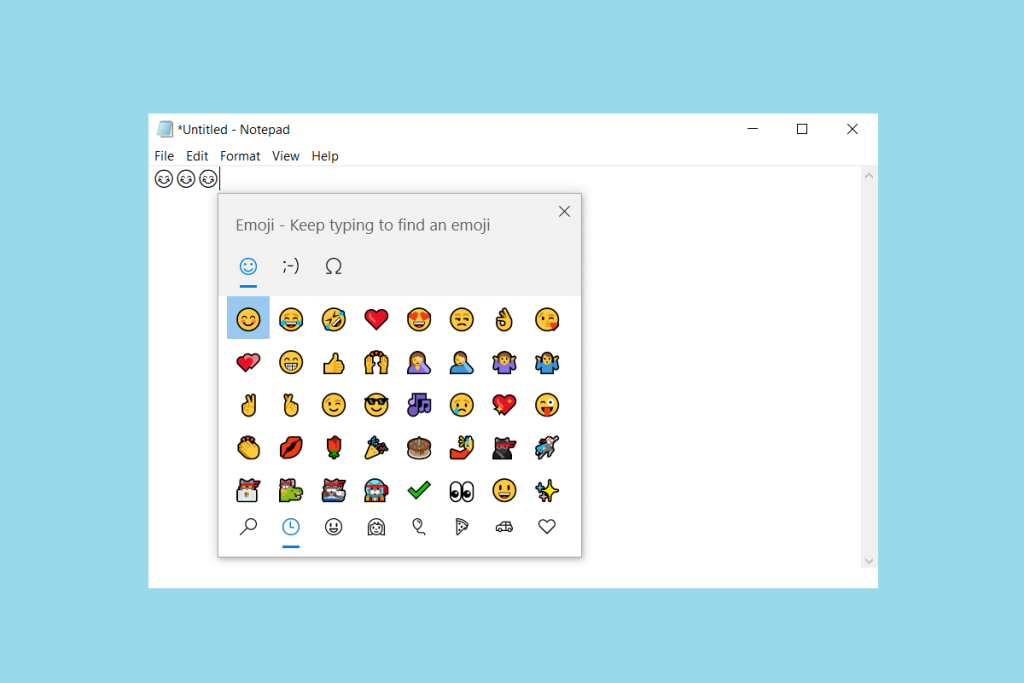
СОДЕРЖАНИЕ
Смайлы в основном ассоциируются со смартфонами. Неформальный и непрофессиональный характер смайликов заставил людей поверить в то, что они будут конфликтовать с профессиональной областью компьютеров. Но с течением времени эти крошечные электронные мультфильмы вкрались во все ваши разговоры, как личные, так и профессиональные. К счастью, Microsoft согласилась с той же идеей и предложила предоставлять смайлики на настольных компьютерах и ноутбуках с Windows. Итак, давайте теперь обсудим ярлык Windows Emoji.
1. Откройте Блокнот или любой текстовый редактор в Windows 10.
2. Теперь нажмите Windows Key +. (точка) на физической клавиатуре.
3. На вашем экране появится клавиатура эмодзи.
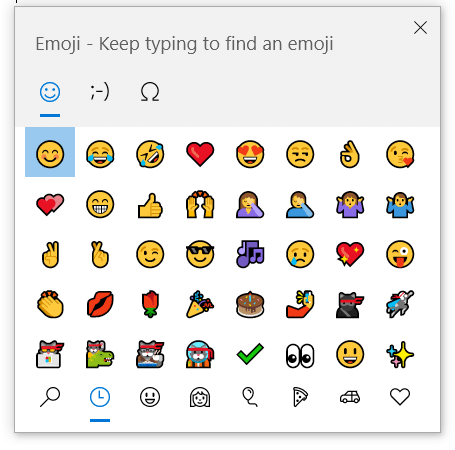
Физическая клавиатура на вашем ПК - не единственный способ печатать на рабочем столе Windows. Функция легкого доступа Windows позволяет использовать виртуальную / экранную клавиатуру, если ручная клавиатура повреждена. Кроме того, пользователи систем Windows 8 и Windows 10 имеют возможность доступа к виртуальной клавиатуре с помощью сенсорного управления или мыши для ввода желаемого текста. Вот как использовать Emojis на ПК с Windows 10 с помощью ярлыка Windows Emoji, а именно Touch Keyboard:
1. Щелкните правой кнопкой мыши в любом месте панели задач и нажмите кнопку « Показать сенсорную клавиатуру» , как показано ниже.
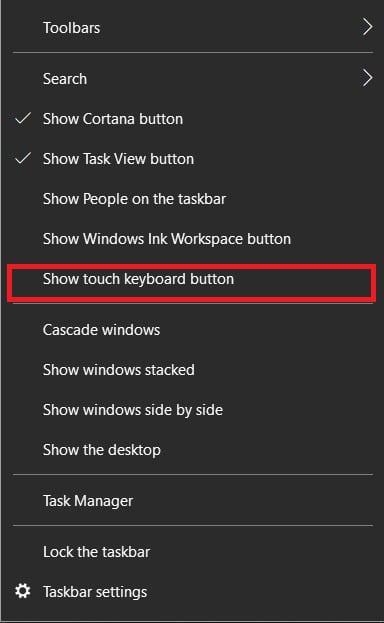
2. Щелкните значок клавиатуры на панели задач, чтобы активировать экранную клавиатуру.

3. На вашем экране появится виртуальная клавиатура. Здесь нажмите на смайлик- смайлик, чтобы открыть список всех смайлов.
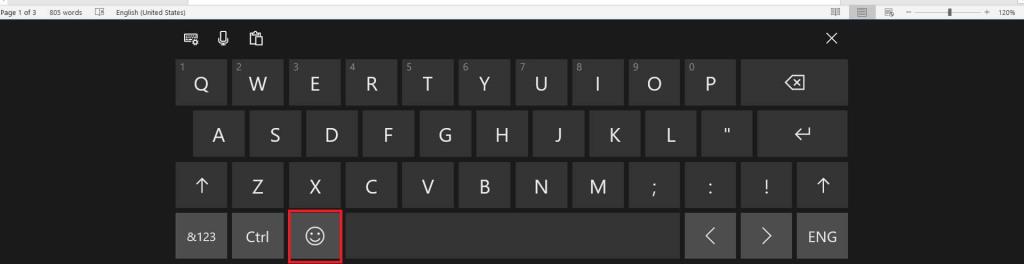
4. Выберите категорию смайликов в нижнем слое клавиатуры. В различных категориях щелкните нужный смайлик .
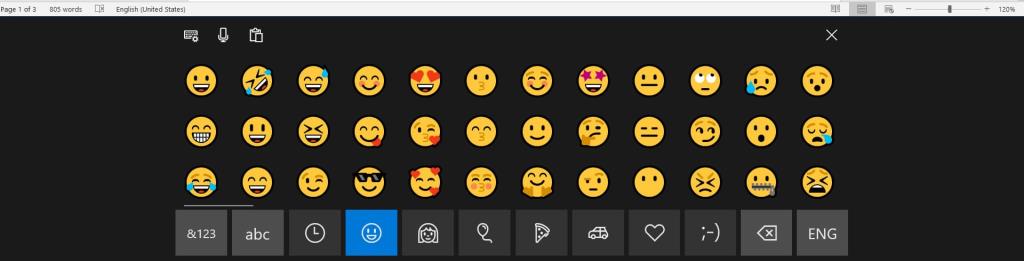
Также читайте: Как включить или отключить панель эмодзи в Windows 10
Для обычного пользователя большая часть текстовых сообщений и набора текста осуществляется через различные приложения в Интернете. Если вы предпочитаете браузер Google Chrome, то вам повезло. В веб-браузерах доступны различные плагины, созданные специально для добавления эмодзи в ваш текст. Более того, хотя плагин ограничен только Chrome, его преимущества можно использовать во всей вашей системе. Вот как использовать смайлики на настольных компьютерах / ноутбуках с Windows 10 с помощью подключаемых модулей Google Chrome:
1. Загрузите на клавиатуру Emoji: Emojis для Chrome на Google Chrome браузер. Нажмите « Добавить в Chrome», чтобы добавить его в качестве подключаемого модуля в Chrome.

2. После установки плагина в правом верхнем углу окна браузера появится значок фрагмента головоломки, представляющий расширения .
Примечание. Все установленные плагины будут видны при нажатии на « Управление расширениями» . Вы можете отключить или удалить расширения в соответствии с вашими потребностями.

3. Откройте Emoji Keyboard , щелкнув по ней. Появится следующий экран.
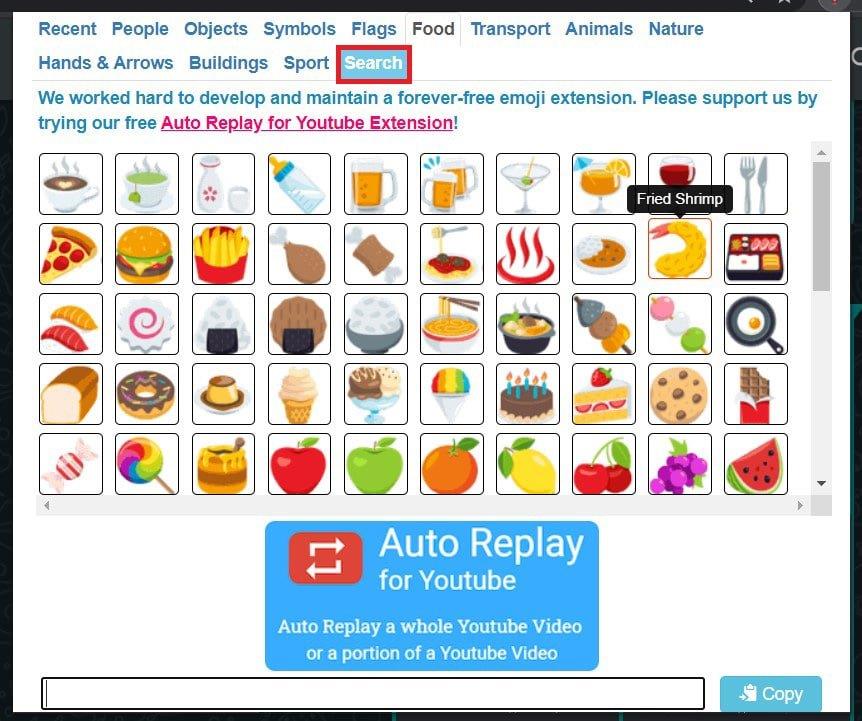
4. Появится текстовое поле, в котором вы можете ввести текст вместе с смайликами по вашему выбору. По завершении выделите весь текст и нажмите Ctrl + C или нажмите Копировать .

5. Вернитесь в приложение, в котором вы хотите использовать это сообщение, и нажмите клавиши Ctrl + V, чтобы вставить его.
Вот как вы можете использовать смайлики на ПК с Windows 10.
Сенсорная клавиатура Windows, хотя и весьма искусная, не предлагает такого широкого набора опций, как другие платформы. Следовательно, для пользователей, которые хотят большего разнообразия, лучшим выбором будет копирование смайликов с онлайн-сайтов. Для этой цели можно использовать множество сайтов со смайликами, и вы можете выбрать кого угодно. В этом методе мы будем опробовать iEmoji в качестве ярлыка эмодзи Windows для использования эмодзи в системах Windows 10.
1. Перейдите на веб-страницу iEMoji в любом веб-браузере.
2. Из широкого диапазона смайлов выберите смайлик, который лучше всего соответствует эмоции, которую вы хотите выразить.

3. Выберите и скопируйте смайлик, нажав Ctrl + C клавиш.
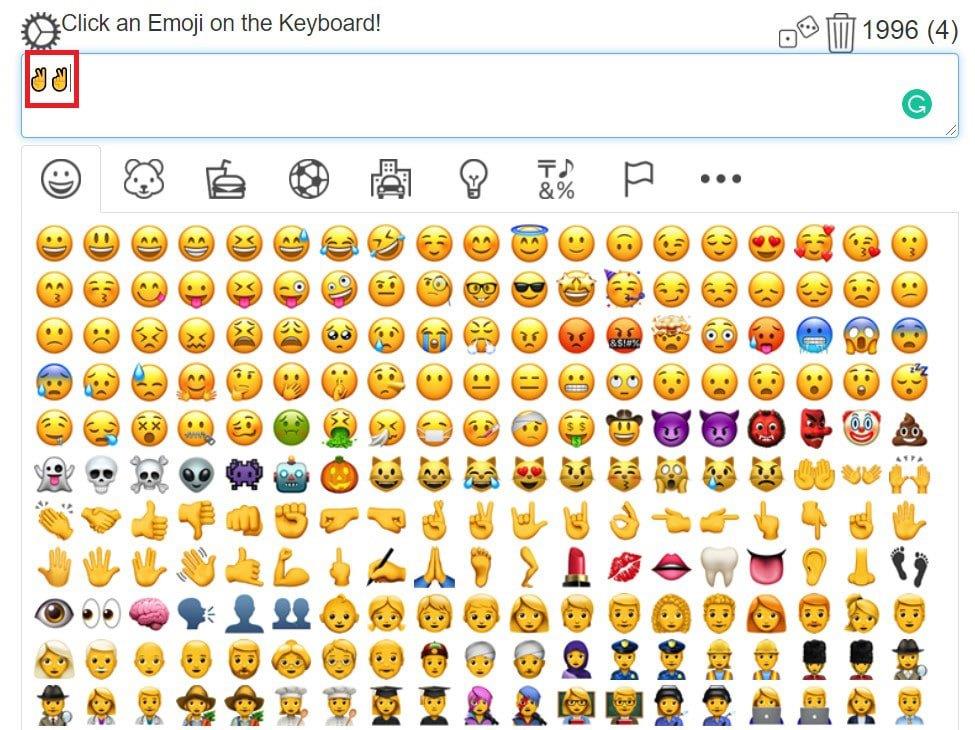
4. Перейдите в нужное место и нажмите клавиши Ctrl + V, чтобы вставить текст.
Примечание. Если вы отправляете текстовые сообщения через веб-браузер, ваш смайлик может отображаться в виде поля. Но для получателя он остался бы неизменным.

Это были ярлыки эмодзи Windows для использования эмодзи в системах Windows 10. В следующий раз, когда вы захотите передать эмоции и не сможете подобрать нужное слово или фразу, используйте вместо этого смайлик.
Рекомендуемые:
Мы надеемся, что это руководство было полезным и вы смогли использовать Emojis на ПК с Windows 10. Если у вас есть какие-либо вопросы или предложения относительно этой статьи, не стесняйтесь оставлять их в разделе комментариев.
В этой статье мы расскажем, как восстановить доступ к жёсткому диску в случае его сбоя. Давайте пойдём дальше!
На первый взгляд AirPods выглядят как любые другие беспроводные наушники. Но всё изменилось, когда были обнаружены несколько малоизвестных особенностей.
Apple представила iOS 26 — крупное обновление с совершенно новым дизайном «матовое стекло», более интеллектуальным интерфейсом и улучшениями в знакомых приложениях.
Студентам нужен определённый тип ноутбука для учёбы. Он должен быть не только достаточно мощным для успешной работы на выбранной специальности, но и достаточно компактным и лёгким, чтобы его можно было носить с собой весь день.
Добавить принтер в Windows 10 просто, хотя процесс для проводных устройств будет отличаться от процесса для беспроводных устройств.
Как вы знаете, оперативная память (ОЗУ) — очень важный компонент компьютера, выполняющий функцию памяти для обработки данных и определяющий скорость работы ноутбука или ПК. В статье ниже WebTech360 расскажет вам о нескольких способах проверки оперативной памяти на наличие ошибок с помощью программного обеспечения в Windows.
Умные телевизоры действительно покорили мир. Благодаря множеству замечательных функций и возможности подключения к Интернету технологии изменили то, как мы смотрим телевизор.
Холодильники — привычные бытовые приборы. Холодильники обычно имеют 2 отделения: холодильное отделение просторное и имеет подсветку, которая автоматически включается каждый раз, когда пользователь ее открывает, а морозильное отделение узкое и не имеет подсветки.
На сети Wi-Fi влияют многие факторы, помимо маршрутизаторов, пропускной способности и помех, но есть несколько разумных способов улучшить работу вашей сети.
Если вы хотите вернуться к стабильной версии iOS 16 на своем телефоне, вот базовое руководство по удалению iOS 17 и понижению версии с iOS 17 до 16.
Йогурт — замечательная еда. Полезно ли есть йогурт каждый день? Как изменится ваше тело, если вы будете есть йогурт каждый день? Давайте узнаем вместе!
В этой статье рассматриваются наиболее питательные виды риса и способы максимально увеличить пользу для здоровья любого выбранного вами вида риса.
Установление режима сна и отхода ко сну, смена будильника и корректировка рациона питания — вот некоторые из мер, которые помогут вам лучше спать и вовремя просыпаться по утрам.
Арендуйте, пожалуйста! Landlord Sim — мобильная игра-симулятор для iOS и Android. Вы будете играть за владельца жилого комплекса и начнете сдавать квартиры в аренду, чтобы улучшить интерьер своих апартаментов и подготовить их к приему арендаторов.
Получите игровой код Bathroom Tower Defense Roblox и обменяйте его на потрясающие награды. Они помогут вам улучшить или разблокировать башни с более высоким уроном.













